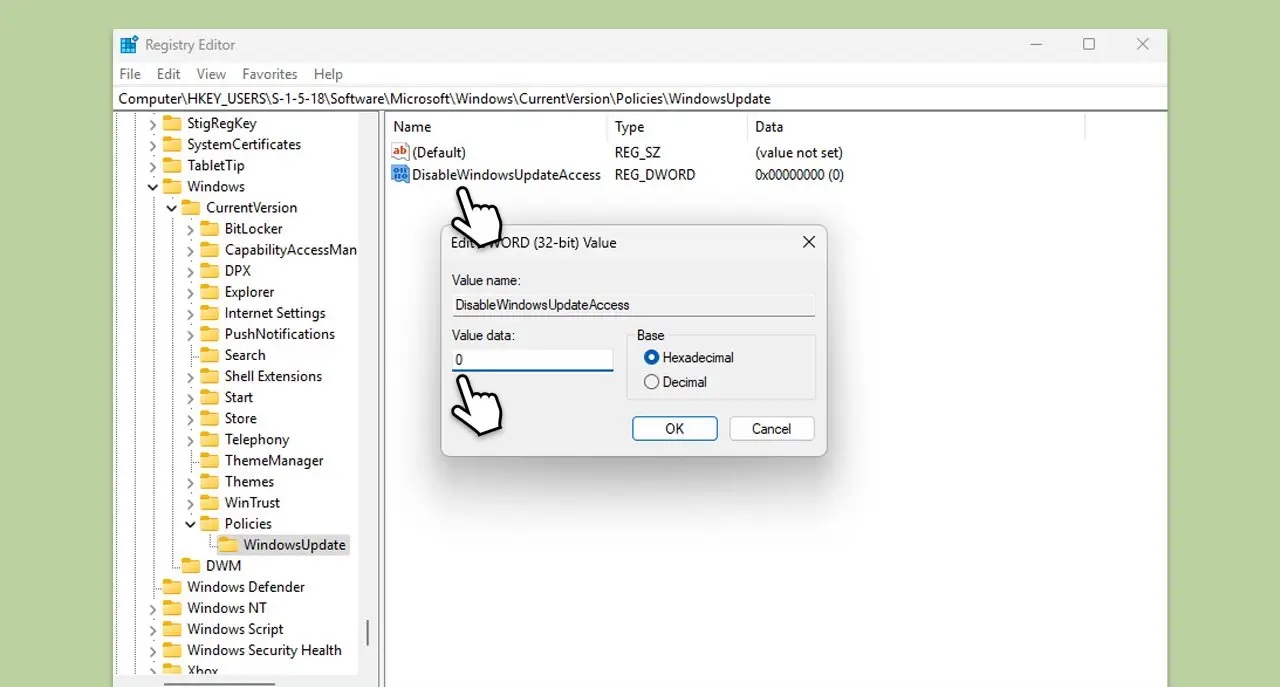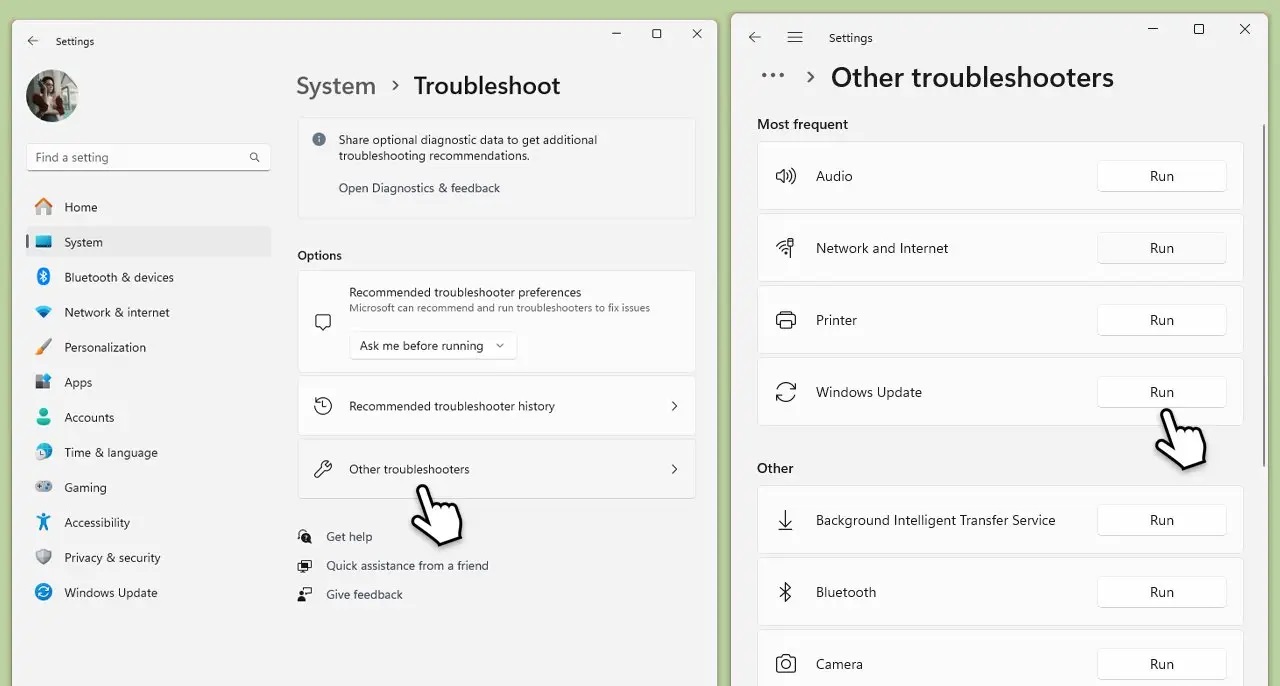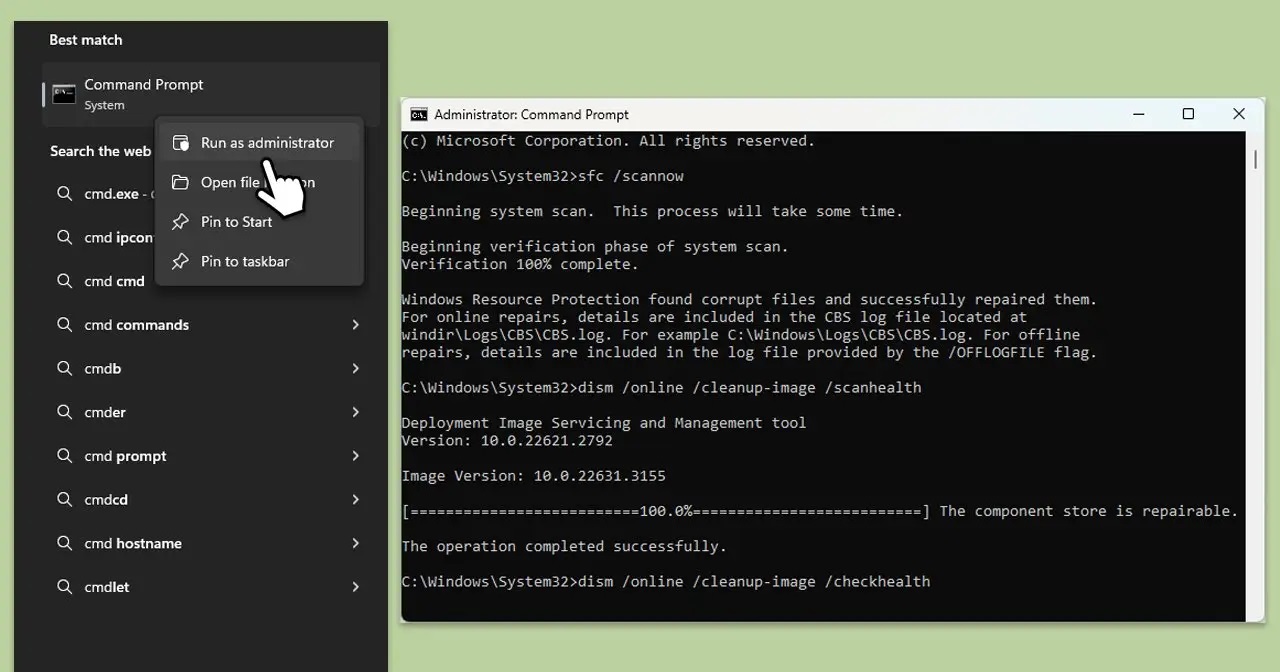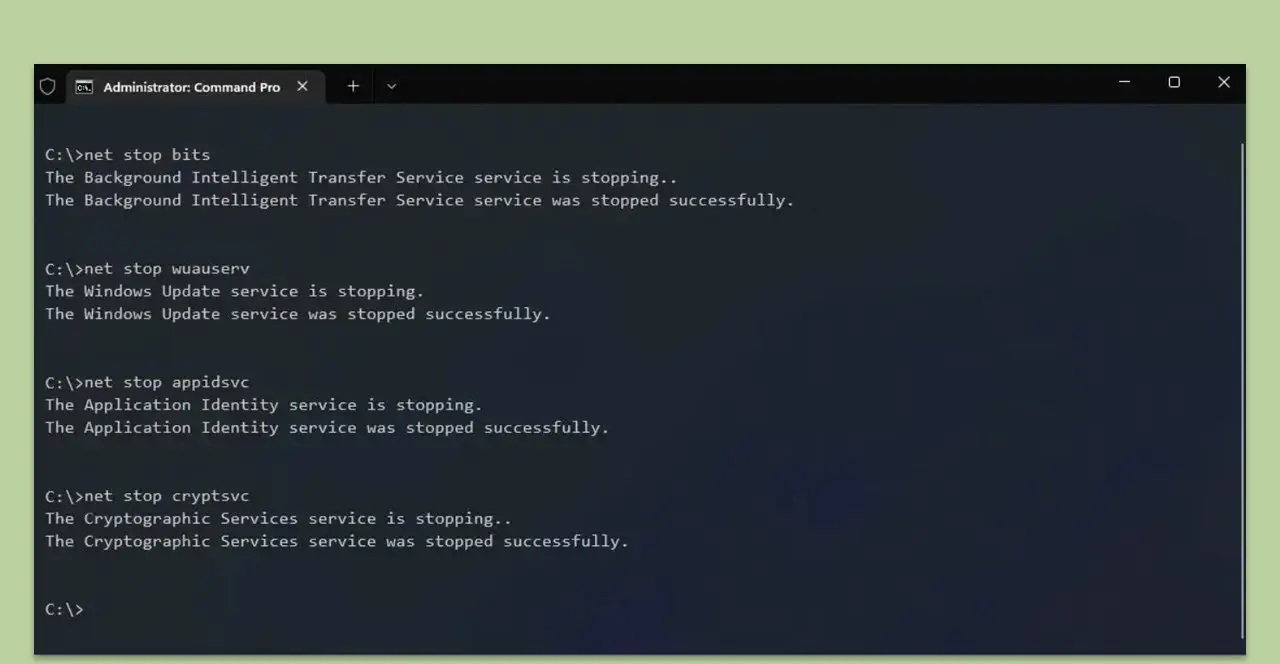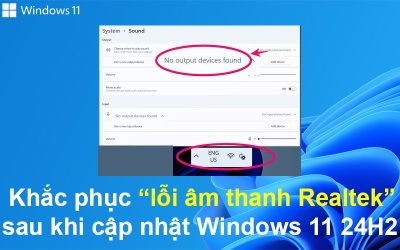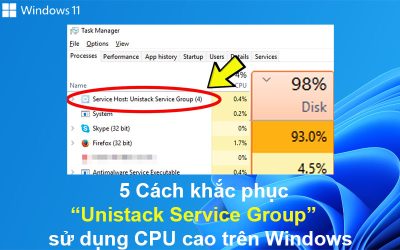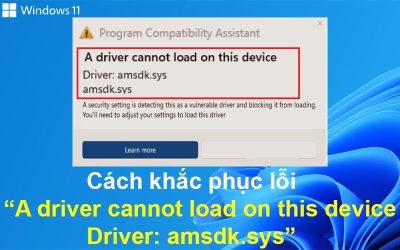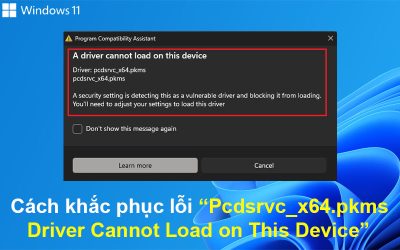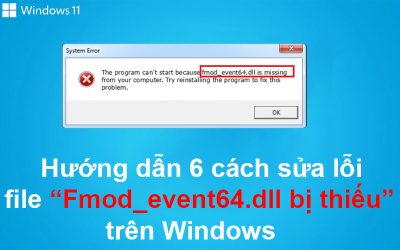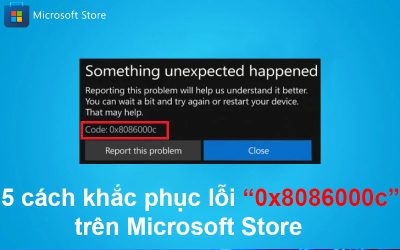Mã lỗi Windows Update 0x80240025 có thể xảy ra khi hệ thống của bạn không cài đặt được bản cập nhật do quyền truy cập bị hạn chế. Điều này không chỉ giới hạn ở các bản cập nhật Protection Definition nó có thể phát sinh với bất kỳ bản cập nhật Windows, bản cập nhật tính năng, bản cập nhật tích lũy hoặc bản vá bảo mật nào. Thông thường, nó xuất hiện cùng với thông báo “WU_E_USER_ACCESS_DISABLED”, cho biết sự cố về quyền. Bài viết dưới đây Tri Thức Software sẽ hướng dẫn bạn cách khắc phục lỗi này.
Tại sao lỗi 0x80240025 lại xảy ra?
Mã lỗi 0x80240025 thường do hạn chế quyền truy cập cập nhật. Một nguyên nhân phổ biến là khóa sổ đăng ký có tên “DisableWindowsUpdateAccess” được đặt theo cách ngăn Windows cập nhật. Cài đặt Chính sách nhóm cũng có thể ngăn cập nhật trên một số phiên bản Windows, đặc biệt là trong mạng công ty hoặc trường học.
Trong một số trường hợp, sự cố có thể do tệp hệ thống Windows bị hỏng, sự cố với chính dịch vụ Windows Update hoặc do phần mềm diệt vi-rút. Đôi khi, kết nối internet không ổn định hoặc yếu cũng có thể ảnh hưởng đến quá trình cập nhật và dẫn đến lỗi này.
Cách sửa lỗi Windows Update error 0x80240025
Để sửa lỗi 0x80240025, bạn có thể phải thay đổi quyền, kiểm tra cài đặt chính sách nhóm hoặc sổ đăng ký hoặc khởi động lại các thành phần Windows Update. Sử dụng các tiện ích gốc như Windows Update Troubleshooter hoặc System File Checker cũng sẽ có tác dụng.
Cách 1: Kiểm tra cài đặt sổ đăng ký truy cập cập nhật Windows
Lỗi này thường xảy ra vì Windows bị chặn không cho truy cập vào các bản cập nhật thông qua khóa sổ đăng ký. Thiết lập này đôi khi được sử dụng trong các hệ thống được quản lý nhưng cũng có thể xuất hiện trên các thiết bị cá nhân do những thay đổi không chính xác.
- Nhập regedit vào mục tìm kiếm của Windows và nhấn Enter.
- Khi cửa sổ UAC hiện ra, hãy nhấp vào Yes.
- Tìm đến vị trí sau:
HKEY_USERS\S-1-5-18\Software\Microsoft\Windows\CurrentVersion\Policies\WindowsUpdate - Tìm giá trị có tên DisableWindowsUpdateAccess.
- Nếu nó tồn tại và được đặt thành 1 > click đúp vào và thay đổi giá trị thành 0.
- Đóng Registry Editor và khởi động lại máy tính.
Sửa lỗi 2: Sử dụng trình khắc phục sự cố Windows Update
Windows có một công cụ tích hợp để tự động phát hiện và sửa các sự cố liên quan đến cập nhật. Đây là bước đầu tiên đơn giản giúp giải quyết nhiều sự cố phổ biến mà không cần thay đổi thủ công.
- Nhập Troubleshoot vào thanh tìm kiếm của Windows và nhấn Enter.
- Tiếp theo > chọn Additional troubleshootingrs/Other troubleshootings.
- Cuộn xuống tìm Windows update và nhấp vào đó.
- Nhấp vào Run the troubleshooter/Run và để quá trình hoàn tất.
- Khi hoàn tất, hãy lặp lại quy trình này với Network troubleshooter.
- Khởi động lại hệ thống của bạn.
Cách 3: Chạy System File Checker và DISM
Các tệp hệ thống bị hỏng có thể ảnh hưởng đến việc cài đặt bản cập nhật sử dụng SFC và DISM có thể giải quyết vấn đề này.
- Nhập cmd vào tìm kiếm của Windows.
- Nhấp chuột phải vào Command Prompt và chọn Run as administrator.
- User Account Control (UAC) hiện lên > nhấp vào Yes.
- Sử dụng lệnh sau và nhấn Enter:
sfc /scannow
- Sau khi quét xong > chạy các lệnh sau để sửa chữa các tệp hình ảnh Windows nếu cần:
DISM /Online /Cleanup-Image /CheckHealth
DISM /Online /Cleanup-Image /ScanHealth
DISM /Online /Cleanup-Image /RestoreHealth
- Khởi động lại hệ thống của bạn.
Cách 4: Đặt lại các thành phần cập nhật Windows
Đôi khi, bản thân hệ thống cập nhật bị kẹt. Việc đặt lại các thành phần cốt lõi của Windows Update thường khôi phục chức năng bình thường.
- Mở Command Prompt với quyền Admin.
- Dán từng lệnh bên dưới > Enter mỗi lệnh:
net stop bits
net stop wuauserv
net stop appidsvc
net stop cryptsvc
Del “%ALLUSERSPROFILE%\Application Data\Microsoft\Network\Downloader\*.*”
rmdir %systemroot%\SoftwareDistribution /S /Q
rmdir %systemroot%\system32\catroot2 /S /Q
regsvr32.exe /s atl.dll
regsvr32.exe /s urlmon.dll
regsvr32.exe /s mshtml.dll
netsh winsock reset
netsh winsock reset proxy
net start bits
net start wuauserv
net start appidsvc
net start cryptsvc - Khởi động lại máy tính.
Tổng kết
Vậy là tôi đã hướng dẫn xong cho bạn các cách khắc phục lỗi Windows Update error 0x80240025. Nếu có bất kỳ thắc mắc nào trong quá trình cài đặt hoặc sử dụng hãy liên hệ với banquyenphanmem.com hoặc gọi điện thoại số 028.22443013 để được trợ giúp.